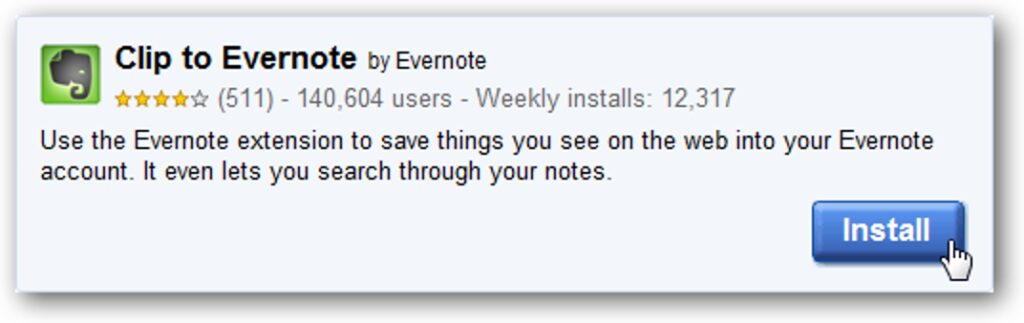
Czy kiedykolwiek odkryłeś świetny artykuł, zdjęcie lub plik do pobrania na stronie internetowej, tylko po to, by zapomnieć, gdzie był później? Oto, w jaki sposób możesz używać Evernote, aby być na bieżąco z interesującymi treściami w sieci dzięki nowemu rozszerzeniu Evernote dla Chrome.
Evernote to świetne narzędzie do robienia notatek, które pomoże Ci wszystko zapamiętać. Działa na systemach Windows i Mac, na różnych platformach mobilnych oraz w dowolnej przeglądarce z aplikacją internetową Evernote. Możesz robić notatki lub przesyłać obrazy i pliki, a następnie szybko je wyszukiwać i znajdować. Evernote od lat tworzy wtyczki do przeglądarek, które ułatwiają przycinanie treści internetowych do konta Evernote, ale najnowsza wersja rozszerzenia Chrome idzie dalej. Pozwala szybko znaleźć wszystkie klipy z aktualnie odwiedzanej witryny i otwierać wycięte witryny bez otwierania aplikacji sieciowej Evernote. Zobaczmy, jak może pomóc Ci nadążyć za wszystkim, co znajdziesz w Internecie.
Pierwsze kroki
Jeśli nie masz jeszcze zainstalowanego rozszerzenia Evernote w Chrome, przejdź do linku wymienionego poniżej i zainstaluj jak zwykle. Jeśli korzystałeś już z rozszerzenia Evernote, być może masz już zainstalowaną zaktualizowaną wersję; jeśli nie widzisz nowych funkcji, uruchom ponownie Chrome, a rozszerzenie powinno zostać zaktualizowane.
Powinieneś teraz zobaczyć logo Evernote na pasku narzędzi Chrome. Kliknij ikonę i zaloguj się na swoje konto Evernote. Jeśli nie chcesz ponownie wpisywać hasła za każdym razem, gdy używasz rozszerzenia Evernote, sprawdź Zapamiętaj mnie przez tydzień pudełko.
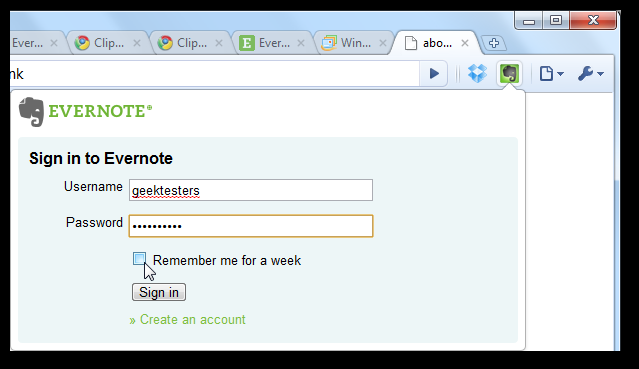
Teraz, gdy odwiedzasz witrynę, którą chcesz zapamiętać, kliknij logo Evernote. Spowoduje to otwarcie miniedytora, w którym możesz dodać więcej informacji o witrynie lub po prostu kliknąć Zapisać na dole strony, aby szybko ją zapamiętać.
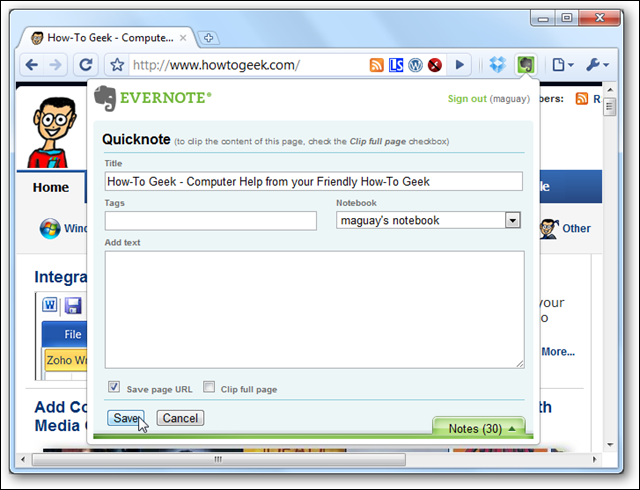
Jeśli chcesz się upewnić, że dokładnie wiesz, dlaczego zapisałeś tę witrynę i móc ją później łatwo znaleźć, często dobrze jest podać więcej informacji o witrynie. Możesz dodać tagi do notatki, dołączyć własne notatki o witrynie i wybrać przycięcie całej strony. Ta ostatnia opcja pozwala przechwycić całą stronę, dzięki czemu możesz ją później przeczytać bezpośrednio w Evernote na dowolnym urządzeniu.
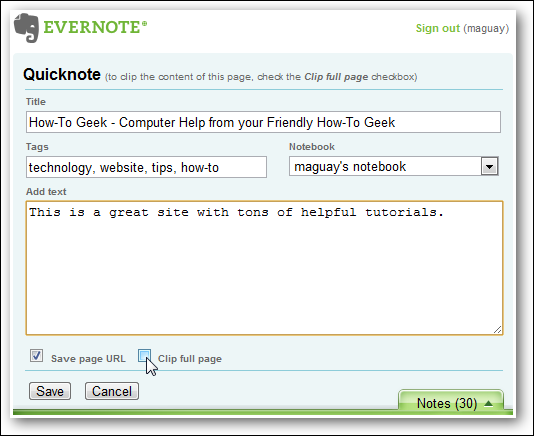
Tagi są szczególnie łatwe do dodania do notatki, ponieważ Evernote pokaże ostatnio używane tagi w wyskakującym okienku podobnym do Intellisense. Wybierz ten, który chcesz i zaoszczędź kilka sekund pisania.
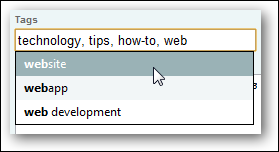
Jeśli chcesz przyciąć określoną część strony, wybierz ją jak zwykle, a następnie kliknij rozszerzenie Evernote. Zobaczysz mały podgląd po prawej stronie wybranej zawartości, a następnie możesz normalnie dodawać tagi i tekst.
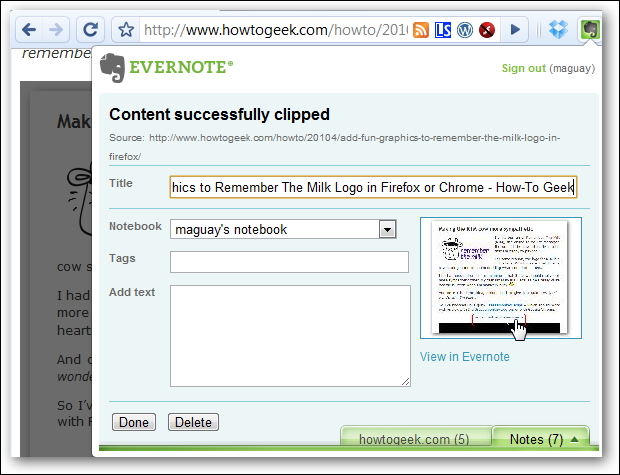
Możesz nawet wycinać strony z bezpiecznych witryn chronionych hasłem, takich jak konto Office Live lub Google Docs.
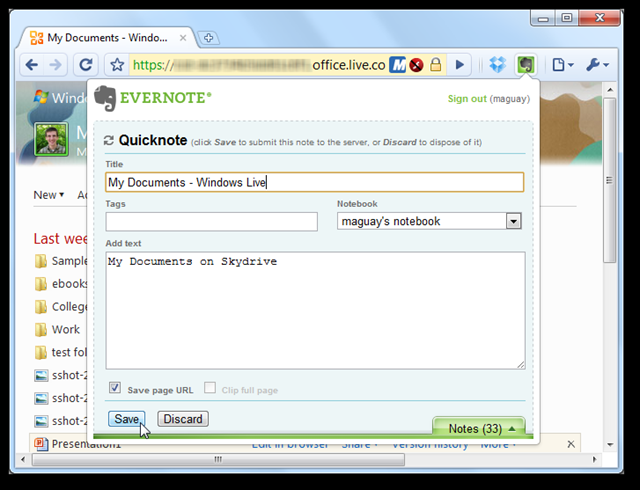
Po dodaniu notatki ze strony internetowej możesz łatwo te notatki odwiedzić podczas odwiedzania tej strony. Zapisaliśmy notatki na 3 stronach How-to Geek, więc kiedy poszliśmy zrobić notatkę na temat nowego artykułu, nowy howtogeek.com pojawiła się na dole rozszerzenia Evernote.
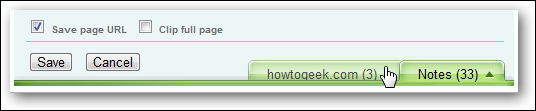
Kliknij tę kartę, aby zobaczyć wszystkie swoje notatki z tej witryny. Kliknij obraz notatki po lewej stronie, aby otworzyć go w aplikacji internetowej Evernote, lub kliknij link w prawym dolnym rogu, aby bezpośrednio przejść do zanotowanej strony. W przypadku wycięcia zabezpieczonej treści, na przykład treści z dokumentu na koncie Dokumentów Google, konieczne może być zalogowanie się do tej usługi w celu uzyskania dostępu do witryny, ale zapisany adres zostanie przeniesiony bezpośrednio do treści po zalogowaniu.
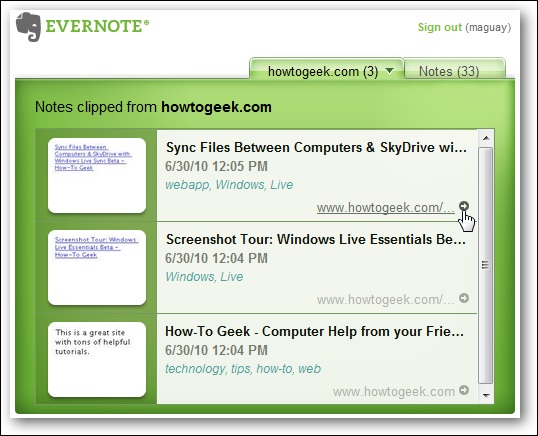
Lub z dowolnej witryny możesz uzyskać dostęp do wszystkich swoich notatek z Uwagi patka.
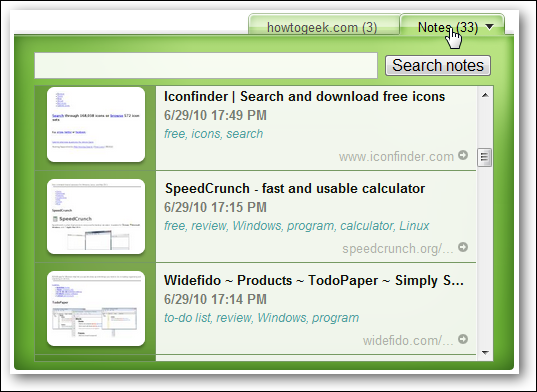
Wprowadź termin w polu wyszukiwania, aby wyświetlić wszystkie notatki z tym terminem lub znacznikiem. Możesz wyszukiwać wszystko, ale podczas pisania będziesz mógł szybko wybrać podobne tagi. To najlepszy sposób na znalezienie notatki, której szukasz.
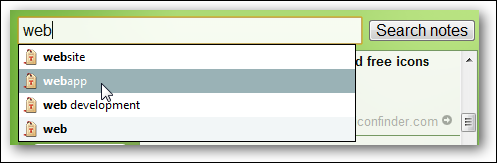
Pamiętaj, że robimy to wszystko z rozszerzenia bez wchodzenia na żadną inną stronę. Ponieważ możesz po prostu kliknąć link u dołu notatki, aby odwiedzić witrynę, jest to doskonałe narzędzie do tworzenia zakładek. W ten sposób możesz przeglądać i przeszukiwać wszystkie swoje notatki, niezależnie od tego, czy zostały utworzone na komputerze, urządzeniu mobilnym, czy w rozszerzeniu Chrome.
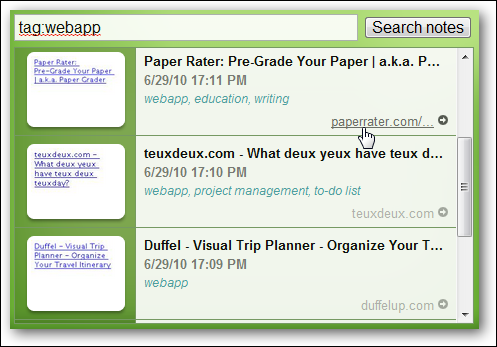
Możesz także uzyskać dostęp do swoich klipów internetowych z dowolnego programu Evernote, w tym programu komputerowego dla systemu Windows lub OS X lub aplikacji mobilnych na iOS, Androida, Windows Mobile i innych.
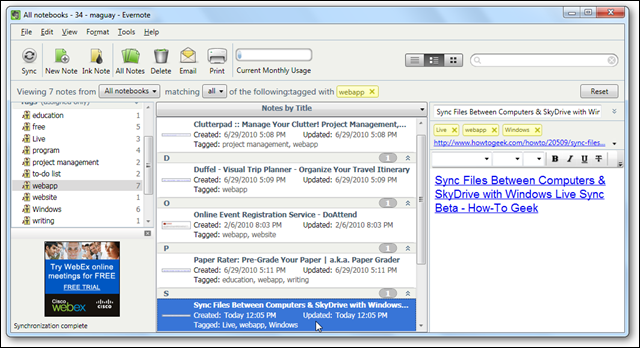
Wniosek
Niezależnie od tego, czy próbujesz nadążyć za wszystkimi ulubionymi stronami w witrynie, czy chcesz mieć pewność, że nie zapomnisz przeczytanego świetnego artykułu, rozszerzenie Evernote dla przeglądarki Chrome pozwoli Ci zapamiętać wszystko łatwiej niż kiedykolwiek. Właściwie zaczęliśmy go używać zamiast dodawania witryn do zakładek, ponieważ możemy dodawać dodatkowe informacje i wyszukiwać stare witryny bezpośrednio w Chrome. Możesz uzyskiwać dostęp do notatek z wielu różnych urządzeń, dlatego warto zapisywać witryny, a następnie przeglądać je na urządzeniu mobilnym.
Spinki do mankietów